Adobe Audio Enhancer: Leírás, előnyök, hátrányok és használat
Az Adobe szakértő a videó- és képfeldolgozásban, és a hang sem kivétel ez alól. Most elindított egy hangjavító funkciót, amely weben is használható—Adobe Audio EnhancerHa szeretné tudni, hogy mit tud tenni Önért, hogyan szünteti meg a zajt, és hogyan biztosítja a lehető legjobb hangminőséget, beleértve azt is, hogy könnyen használható-e, kérjük, olvassa el ezt az útmutatót.
Rengeteg információt gyűjtöttünk össze, és a következő szakaszokban részletesen megválaszoljuk minden kérdését. Ezenkívül egy felhasználóbarátabb hangjavító eszközt is ajánlunk a megfontolására, mint az Adobe Audio Enhancer.
Arról nem is beszélve, hogy a lemezjátszón CD-k lejátszása továbbra is páratlan zenei élményt nyújt.

OLDAL TARTALMA
1. rész. Mi az Adobe Audio Enhancer?
Az Adobe Audio Enhancer mögött álló koncepció a nevében is tükröződik – ez egy olyan funkció, amely javítja a hangminőséget és csökkenti az interferenciazajt.
Az Adobe Podcast Enhancer része, és leggyakrabban megbeszélések, hangalámondások, telefonhívások vagy interjúbeszélgetések rögzítésére használják. Akár rossz a mikrofonfelvétel, akár túl zajos a felvételi környezet, akár túl halk a hang, az Adobe Audio Enhancer segíthet a probléma megoldásában.
A javítás után a zaj hatékonyan kiküszöbölhető anélkül, hogy jelentős torzítást okozna az eredeti hangban. Ez a funkció jelenleg online érhető el.
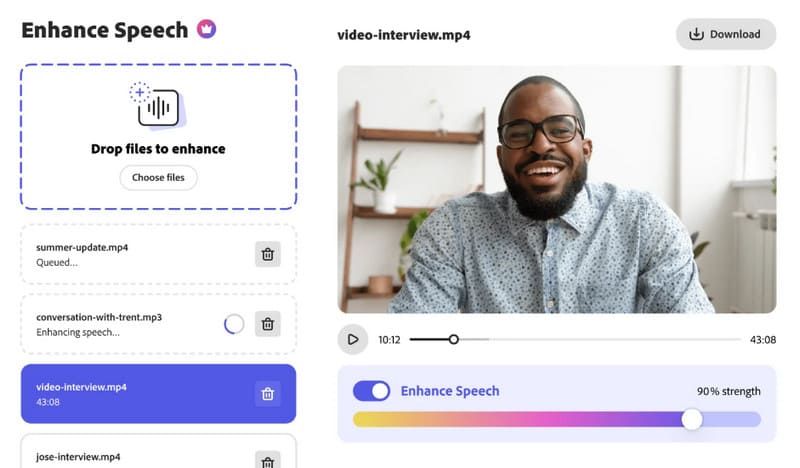
Ár
Azonban, más Adobe termékekhez hasonlóan, az Adobe Audio Enhancer számos funkciója csak fizetős előfizetéssel érhető el.
Az ingyenes felhasználók csak hangot javíthatnak, videót nem, és nem tölthetnek fel fájlokat kötegekben. A hangjavítás mértéke nem testreszabható. A felhasználók naponta legfeljebb két projektet javíthatnak, amelyek mindegyike nem lehet hosszabb 30 percnél.
Ha le szeretnéd küzdeni ezeket a korlátozásokat és hozzáférni a fejlettebb funkciókhoz, frissítened kell az Adobe Premium csomagra.
A feloldás után 30 napos ingyenes próbaidőszakot élvezhetsz. Ez idő alatt naponta akár 4 órányi hangfájlt is feljavíthatsz. Az egyes fájlok hossza nem haladhatja meg a 2 órát, a mérete pedig az 1 GB-ot. Azonban hozzáférést kapsz a kötegelt feltöltés funkcióhoz.
Előnyök:
- Sokféle helyzetben használható. Bármely iparágban dolgozók használhatják.
- A felhasználók ingyenesen használhatják.
- Használata meglehetősen egyszerű, és nem igényel előzetes alkalmazkodást vagy tanulást.
- A hangzásjavító hatás nyilvánvaló és természetes.
- Támogatja a hangkiemelés mértékének manuális kiválasztását.
Hátrányok:
- Az ingyenes felhasználóknak használati korlátozásaik vannak.
- Az Adobe hangjavító funkciói viszonylag alapvetőek. Csak zajos hangfelvételek feldolgozására alkalmasak, torzított hangfelvételek feldolgozására nem.
- A támogatott feltöltési formátumok viszonylag korlátozottak.
2. rész. Az Adobe Audio Enhancer használata
Most, hogy áttekintettük az elméletet, itt az ideje, hogy a gyakorlatba is átültessük.
Kezdjük az ingyenes verzióval, és beszéljük meg, hogyan használható az Adobe Podcast a hangminőség javítására.
Íme egy lépésről lépésre útmutató, amely segít megérteni.
1. lépés. Látogassa meg az Adobe Audio Enhancer weboldalát. Előfordulhat, hogy a normál használathoz regisztrálnia kell egy fiókot. Ha már van Adobe-fiókja, jelentkezzen be azzal.
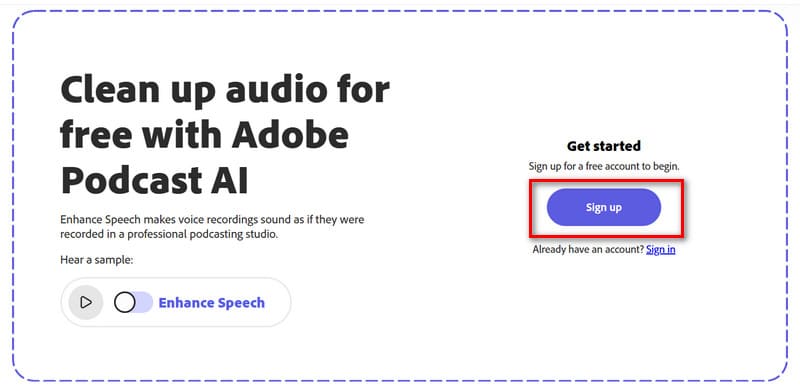
2. lépés. Bejelentkezés után a munkaterületre kerülsz. Itt láthatod az ingyenes verzió korlátait. Felhívjuk figyelmedet, hogy a korlátozásoknak nem megfelelő fájlok feltöltése sikertelenséghez vezethet.
3. lépés Kattintson a gombra Válasszon fájlokat a javítani kívánt hangfájl feltöltéséhez.
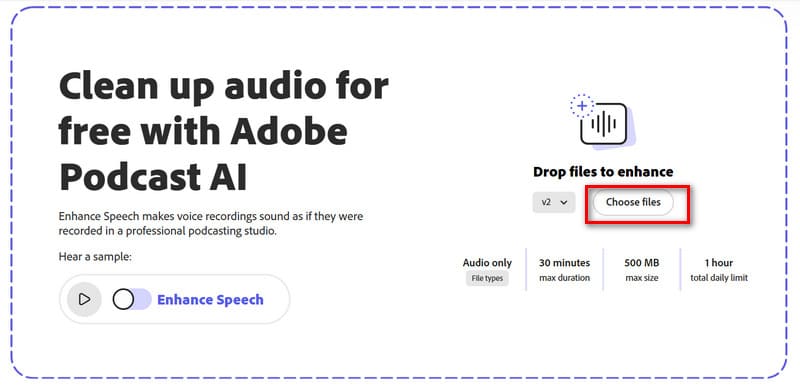
4. lépés Miután feltöltötted a hangfájlt, az Adobe AI Audio Enhancer automatikusan megkezdi a feldolgozását. Előfordulhat, hogy várnod kell egy ideig.
Minél nagyobb a feltöltött fájl mérete, annál hosszabb lesz a várakozási idő. Ennek az ingyenes verziója hangszerkesztő akár lassabb is lehet.
5. lépés. Amikor a továbbfejlesztett hanganyag elkészült, kattintson a lejátszás gombra az előnézethez. Engedélyezheti a Beszéd javítása lehetőség a hangkiemelés hatásának ellenőrzésére.
6. lépés Ha jól érzed magad, kattints a Letöltés gombra a javított hanganyag számítógépre mentéséhez.
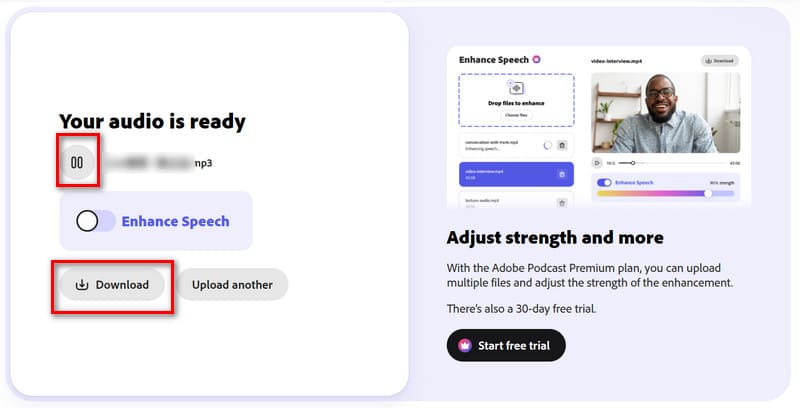
7. lépés. Ha manuálisan szeretnéd szabályozni a fejlesztés mértékét, érdemes lehet Prémium csomagra váltanod. Kattints Ingyenes próbaverzió indítása az előnézeti ablak jobb oldalán.
3. rész. Bónusz: Hogyan javíthatjuk egyszerűen a hangzást
Ahogy korábban említettük, az Adobe Speech Enhancer ingyenes verziója csak hangfájlok feltöltését támogatja. Ha javítani szeretné a videó hangminőségét, érdemes lehet más lehetőségeket is megvizsgálnia.
Javasoljuk, hogy használja Vidmore Video Converter az Adobe Audio Enhancer alternatívájaként. Először is, szinte az összes népszerű audio- és videoformátumot támogatja, így nem fogsz formátum- vagy fájlméret-korlátozásokkal találkozni. Ráadásul a használati lépések is ugyanilyen egyszerűek.
Választhatja a manuális hangosítsd a videó hangját és a videó és hanganyag feltöltése utáni késleltetést a megfelelő lapon keresztül módosíthatja; vagy megtalálhatja a Zajszűrőt az eszköztárban. Töltse fel a fájlt, kattintson egyszer, és a fájl automatikusan feldolgozásra kerül.
Kimenet előtt konvertálhatod a fájlformátumot, levághatod a fájl hosszát, vagy kisebb szegmensekre oszthatod a fájlt. Röviden, ez a többfunkciós szoftver mindenképpen segít tisztább, jobb minőségű hangot kiadni.
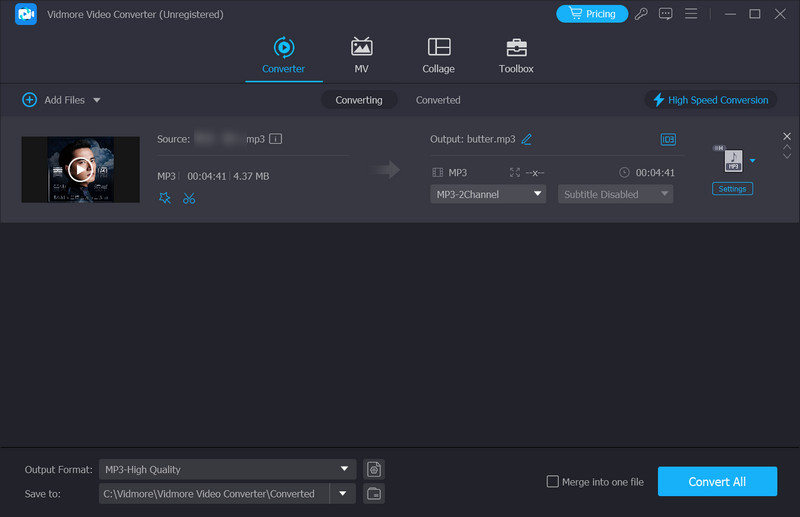
4. rész. Az Adobe Audio Enhancerrel kapcsolatos GYIK
HIs Adobe Enhance beszédmentes?
Igen, ez a funkció jelenleg ingyenesen elérhető. A javítási szint azonban nem állítható manuálisan.
Melyik a legjobb ingyenes AI hangerősítő online?
Az Adobe Audio Enhancer jó választás. Még az ingyenes felhasználók is használhatják, bár lehetnek időkorlátok. További hasonló eszközök közé tartozik a HitPaw Online Audio Enhancer, a Kapwing és a Canva. Mindegyiket kipróbálhatod.
Hogyan lehet eltávolítani a háttérzajt egy hangfájlból?
Használhatsz egy online eszközt, például az Adobe Audio Enhancert. Egyszerűen töltsd fel a hangfájlt, és az automatikusan optimalizálja azt. Ha inkább helyben szeretnéd végrehajtani a műveletet, a Vidmore Video Converter használatát javasoljuk.
Következtetés
Adobe Audio Enhancer sokkal könnyebben használható, mint más Adobe eszközök. Csupán fel kell töltened a fájlt a továbbfejlesztett hangminőség eléréséhez. Az ingyenes felhasználók számára azonban időbeli és használati korlátok vonatkoznak. Ha szeretnéd feloldani ezeket a funkciókat, élvezni a kötegelt feldolgozást, javítani a videókat, vagy manuálisan beállítani a javítási szintet, frissítened kell a Prémium csomagra.
Ha egy könnyebben használható és több funkciót kínáló hangfeldolgozó eszközt keres, a stabil és megbízható Vidmore Video Convertert ajánljuk.



